
Comment afficher des messages texte sur iCloud depuis votre iPhone et votre ordinateur ?

À l’ère de la communication numérique, les SMS font désormais partie intégrante de notre quotidien. Que ce soit pour des raisons personnelles ou professionnelles, la possibilité d’accéder aux messages texte et de les consulter facilement est essentielle. Ensuite, comment puis-je voir mes messages sur iCloud ?
Pour les utilisateurs d’Apple, iCloud est un outil puissant pour la sauvegarde et la synchronisation des données entre les appareils. Si vous vous demandez comment afficher des messages texte sur iCloud, vous êtes au bon endroit. Dans cet article, nous allons vous guider pas à pas tout au long du processus.
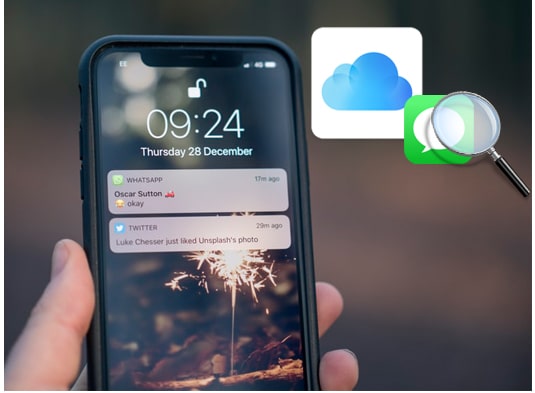
1er trimestre. Les messages texte sont-ils stockés dans iCloud ?
Lorsque vous accédez à iCloud à partir des paramètres de votre iPhone, vous verrez certaines options que vous pouvez synchroniser avec iCloud, comme les photos, le courrier, les contacts, les calendriers, les notes, les messages, Safari, etc. Ainsi, les messages sont en effet enregistrés dans iCloud, qu’il s’agisse d’iMessages, de messages texte, de SMS ou de MMS.
2e trimestre. iCloud sauvegarde-t-il les messages/iMessages ?
Oui. iCloud sauvegarde les messages/iMessages de votre iPhone pour protéger vos données importantes contre la perte.
Pour iOS 11.4 et versions ultérieures : Accédez aux « Paramètres » de votre iPhone > « Identifiant Apple » > « iCloud », et activez l’option « Messages » pour sauvegarder les messages/iMessages.
Pour iOS 11.3 et versions antérieures : Ouvrez « Paramètres » > « iCloud » > « Sauvegarde iCloud », activez l’option « Sauvegarde iCloud » pour activer la sauvegarde automatique, ou appuyez sur le bouton « Sauvegarder maintenant » pour la sauvegarder immédiatement.

3e trimestre. Pouvez-vous afficher des messages texte sur iCloud ?
En règle générale, iCloud stocke automatiquement l’historique des messages, y compris iMessage, les SMS (messages texte) et les messages MMS, sur votre iPhone. La fonctionnalité Messages sur iCloud permet aux utilisateurs de stocker des iMessages dans iCloud, ce qui leur permet d’accéder aux messages de l’iPhone sur des appareils tels que Mac, iPad, etc.
Cependant, Apple ne divulgue pas l’emplacement précis où les fichiers de sauvegarde iCloud sont stockés. Bien que vous puissiez consulter des photos, des contacts, des notes, des rappels et d’autres données sur iCloud.com, les messages texte et les iMessages ne sont généralement pas visibles via l’interface iCloud.com.
Vous aimerez peut-être :
4 méthodes éprouvées pour télécharger des messages à partir d’iCloud sans effort
[Mise à jour 2024] Comment restaurer des messages à partir d’iCloud | 3 méthodes simples
Plus tôt, nous avons mentionné que vous ne pouvez pas afficher directement les messages texte sur iCloud. Heureusement, il existe plusieurs méthodes indirectes qui peuvent vous aider. Cette partie est un guide étape par étape sur le téléchargement de messages sur iCloud. Alors, continuez à lire.
La meilleure façon d’afficher les messages dans iCloud est d’utiliser la récupération de messages iCloud. Cet outil professionnel de récupération de données iPhone vous permet de récupérer facilement et en toute sécurité des messages texte, des iMessages, des photos, des contacts, des données WhatsApp/Kik/Line/Viber/Facebook et d’autres fichiers perdus à partir d’iPhone, iTunes et iCloud. En outre, vous pouvez prévisualiser toutes les données qui s’y trouvent avant de les restaurer. Il s’agit en effet d’un assistant pratique.
Caractéristiques principales :
Voici comment afficher les messages texte sur iCloud à l’aide de la récupération de messages iCloud :
01Installez ce programme sur votre ordinateur, lancez-le et cliquez sur « Récupérer à partir du fichier de sauvegarde iCloud » dans le panneau de gauche. Ensuite, connectez-vous avec le même compte iCloud que celui que vous avez utilisé pour la sauvegarde.

02Optez pour l’analyse à partir de « Sauvegarde iCloud » et cliquez sur le bouton « Démarrer ».

03Sélectionnez le dernier enregistrement de sauvegarde dans la liste et appuyez sur le bouton « Télécharger » à côté de celui-ci. Ensuite, choisissez les types de données que vous souhaitez restaurer dans la fenêtre contextuelle et appuyez sur « Suivant » pour télécharger le fichier de sauvegarde iCloud.

04Après avoir téléchargé la sauvegarde iCloud, le programme analysera les données. Une fois terminé, vous verrez tout le contenu iCloud de ce programme. Sélectionnez « Messages » dans la fenêtre de gauche, prévisualisez les messages/iMessages et cochez les éléments que vous souhaitez restaurer. Après cela, vous pouvez cliquer sur le bouton « Récupérer » ci-dessous pour restaurer les messages sélectionnés ou les iMessages de la sauvegarde iCloud sur votre ordinateur.

Pour aller plus loin :
[100% de réussite] Comment récupérer des photos supprimées d’un iPhone sans ordinateur
Si vous souhaitez afficher des messages texte sur iCloud à partir de votre iPhone, vous pouvez soit restaurer une sauvegarde iCloud , soit synchroniser les messages sur votre iPhone. Vous trouverez ci-dessous les étapes détaillées de deux méthodes permettant d’accéder aux messages iCloud.
Voici comment afficher les messages dans iCloud via la synchronisation avec l’iPhone :
Étape 1. Lancez l’application « Paramètres » sur votre appareil.
Étape 2. Dans la partie supérieure du menu Réglages, appuyez sur votre nom pour accéder à la page de votre identifiant Apple. Ensuite, sélectionnez « iCloud ».
Étape 3. Activez l’interrupteur « Messages » en le basculant sur la position marche ; Cela rendra l’interrupteur vert.
Étape 4. Pour afficher des SMS sur iCloud, connectez-vous à l’aide de votre identifiant Apple sur un autre iPhone, iPad ou iPod. Assurez-vous d’avoir une connexion Internet active et vos messages seront synchronisés sur l’appareil AAAAiOSAAA désigné.

À condition d’avoir synchronisé les messages avec votre compte iCloud, vous pouvez facilement les restaurer d’iCloud sur votre iPhone. Pour utiliser cette méthode, vous devez d’abord effacer tout le contenu de l’iPhone. Ainsi, pour éviter toute perte de données, vous feriez mieux de sauvegarder tout ce qui se trouve sur votre iPhone avant de commencer. Voici comment afficher les messages sur iCloud via la restauration :
Étape 1. Déverrouillez votre iPhone, ouvrez « Paramètres » > « Général » > « Réinitialiser » > « Effacer tout le contenu et les paramètres ». Cela supprimera toutes les données et tous les paramètres de l’appareil de votre iPhone et vous mènera à l’écran de configuration.

Étape 2. Suivez les instructions à l’écran pour configurer votre appareil jusqu’à ce que vous atteigniez l’écran « Applications et données ».
Étape 3. Sélectionnez « Restaurer à partir d’une sauvegarde iCloud » et connectez-vous à iCloud en saisissant votre identifiant Apple et le mot de passe que vous avez utilisés pour sauvegarder les messages. Enfin, choisissez la sauvegarde de message la plus récente dans la liste et restaurez-la sur votre appareil.

Une fois cela fait, les messages seront restaurés dans l’application Message.
Pour en savoir plus:
Comment afficher les messages texte Android sur un ordinateur : trucs et astuces
Il est possible d’accéder à iMessage ou aux messages texte sur votre Mac en vous connectant avec le même identifiant Apple que votre iPhone. De plus, si vous avez activé Messages dans iCloud sur iOS 11.4 ou version ultérieure, les messages de votre iPhone seront synchronisés avec votre Mac. Voici comment trouver des messages texte sur iCloud à partir de Mac :
Étape 1. Ouvrez « Messages » sur votre Mac. Dans les options du dock, sélectionnez « Messages » > « Préférences ».
Étape 2. Cliquez sur « iMessage » > cochez la case « Activer les messages dans iCloud ».
Désormais, vous pouvez afficher vos messages dans l’application Messages sur votre Mac.

C’est tout sur la façon d’afficher les messages texte sur iCloud. Bien que vous ne puissiez pas les afficher directement sur iCloud.com ou via l’interface Web iCloud, vous pouvez afficher les messages iCloud en restaurant les sauvegardes iCloud ou en synchronisant les messages sur votre iPhone, iPad ou Mac. De plus, avec le logiciel de récupération professionnel iCloud Messages Recovery, non seulement vous pouvez afficher les messages iCloud, mais vous pouvez également récupérer des messages texte supprimés. Dans l’ensemble, c’est le meilleur choix pour déplacer des messages vers iCloud.
Articles connexes :
Anciens textes, nouvelles découvertes : comment trouver d’anciens messages texte sur iPhone
Chroniques de messages texte : les messages texte supprimés ont-ils disparu à jamais ?
Comment sauvegarder des messages texte sur iPhone sans iCloud ? [6 méthodes éprouvées]
[Guide complet] Comment supprimer des messages d’iCloud mais pas d’iPhone ?
Récupérer des iMessages à partir d’iCloud ? 3 méthodes éprouvées [Mise à jour 2024]
Guide complet : Comment synchroniser les messages de l’iPhone vers Mac

 Récupération de l’iPhone
Récupération de l’iPhone
 Comment afficher des messages texte sur iCloud depuis votre iPhone et votre ordinateur ?
Comment afficher des messages texte sur iCloud depuis votre iPhone et votre ordinateur ?





